Sınavın İçeriği
Sınav ayarları yapıldıktan sonra ders etkinliğinde olduğu gibi sınav düzenleme ekranı gelecektir. Bu ekrana bir soru bankasından sorular veya yeni oluşturulan sorular eklenecektir.
Sınav Sonuçlarının İncelenmesi
Öğrenenler sınav denemelerini tamamladıktan sonra öğreten ve yöneticiler, sınava ilişkin tüm sonuçları gözden geçirebilir, analiz edebilirler. Burası sınavın istatistiklerinin tutulduğu bölümdür. Öğrenenlerin aldığı notlar, sınavın başarı grafiği, öğrenenin sınav ekranı buradan incelenebilir. Ayrıca burası öğrenenlerin “Notlar”ının, “Sınavın İstatistikleri”nin “Yazılı Soru Türü”nün değerlendirildiği paneldir.
Bu panelde “Sınav” etkinliğinin üzerine tıklayarak “Sonuçlar” menüsünden, klasik menüde ise “Sınav yönetimi>Sonuçlar” bölümünden ulaşabilirsiniz. Bu menünün altında (veya açılan kutuda) 4 seçeneğimiz olacaktır:
- Notlar
- Yanıtlar
- Sınav İstatistikleri
- Elle Not Verme
Şimdi bu başlıkları tek tek ele alalım.
Notlar
Bu rapor esasen “Notlar>Kullanıcı Raporu>Sınav” yolunu izleyerek gördüğümüz rapordur. Rapor; tüm öğrenenlerin “Sınav Denemelerini”, “Genel Not”u ve “Her Bir Soruyu” “Not”la birlikte gösterir. Bir öğrenenin denemesinin tüm ayrıntılarını inceleyebilir, sadece öğrenenin gördüklerini görebiliriz.
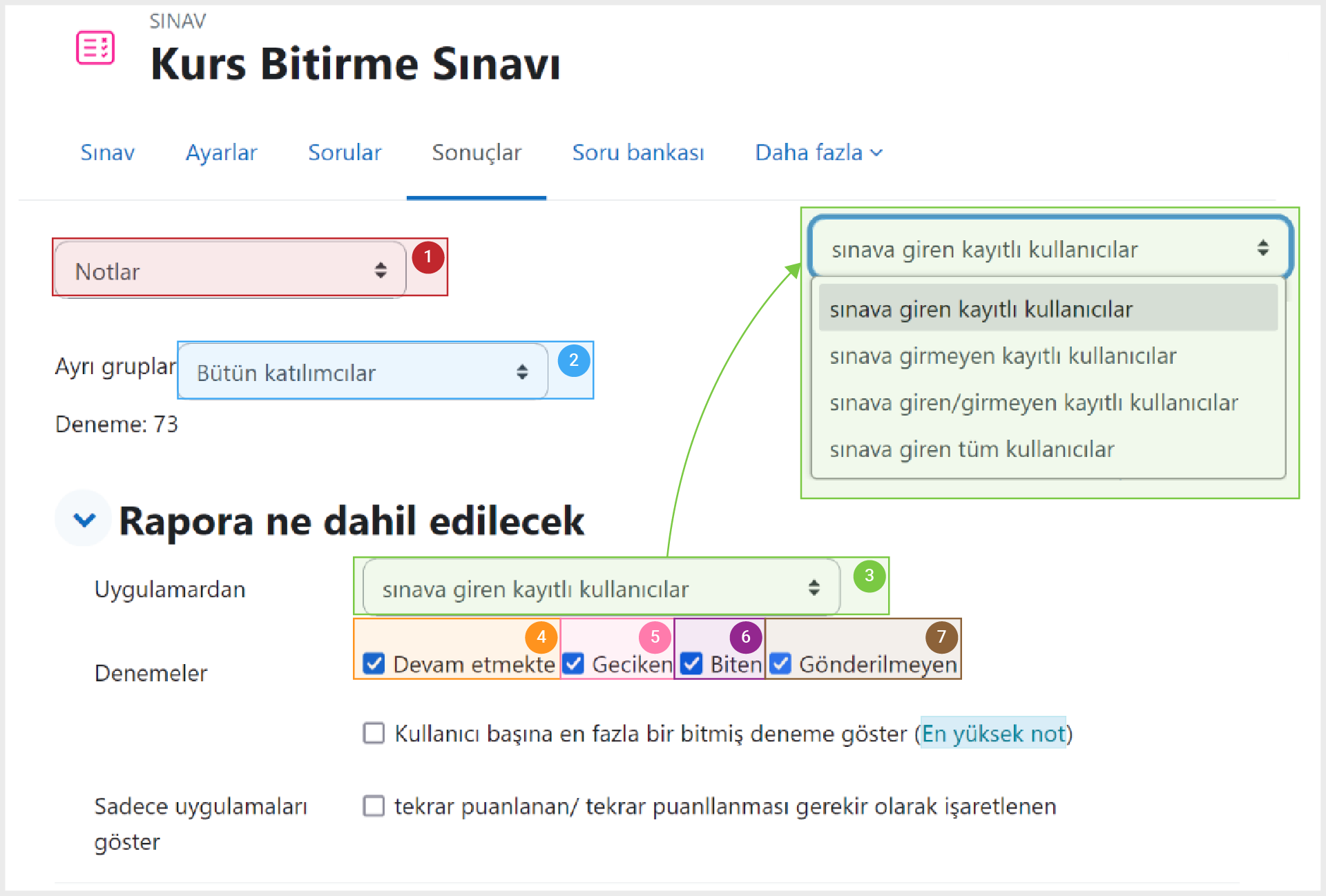
Öğreten veya yönetici rolünde ise sınav notlarını, kullanıcı bilgilerini, sınava ilişkin öğrenenlerin uygulamalarını, denemenin ne zaman başlayıp bittiğini ve ne kadar sürdüğünü gösteren bir rapor oluşturabilirsiniz. Raporu oluştururken farklı seçenekler kullanabilir, raporu ihtiyacınız olacak şekilde özelleştirebilirsiniz.
“Sınav Etkinliği>Sonuçlar” adımlarını veya klasik menüde “Sınav Yönetimi>Sonuçlar” adımlarını izleyerek “Notlar” (01) seçeneğini seçin.
- Eğer grup oluşturduysanız “Ayrı Gruplar” (02) bölümünden istediğiniz grubu veya kullanıcıların tümünü seçebilirsiniz.
- “Rapora Neler Dâhil Edilecek” menüsüne tıklayın ve size ait menülerden:
“Uygulamalar” kısmından sınava katılım durumlarına göre kullanıcıları seçebilirsiniz. Burada şu seçenekler olacaktır:
- Sınava Giren Kayıtlı Öğrenenler
- Sınava Girmeyen Kayıtlı Öğrenenler
- Sınava Giren / Girmeyen Kayıtlı Öğrenenler
- Sınava Giren Tüm Öğrenenler
Seçiminizi yaptıktan sonra bu kez “Sınav”a ilişkin seçimlerinizi yapabilirsiniz.
“Denemeler” bölümünden sınavın durumuna göre seçim yapabilirsiniz. Yine 4 seçeneğiniz olacaktır:
-
-
- Devam eden
- Geciken
- Biten
- Gönderilmeyen
-
Bu bölümden seçiminizi yaptıktan sonra son bir seçeneği daha belirlemeniz gerekir.
Sadece Uygulamaları Göster: Bu bölümün de “Tekrar Puanlanan / Tekrar Puanlanması Gerekir Olarak İşaretlenen” seçeneğinin kutucuğunu işaretlerseniz bu durumda sınava ilişkin uygulama sonuçları görüntülenir. Aksi durumda tüm öğrenenlerin tüm uygulamalarını görüntüleyebilirsiniz. Rapora ilişkin seçimlerinizi yaptıktan sonra raporun “Görüntüleme Seçenekleri” bölümünden “Sayfa Boyutu”nu ve “Sınav Sonucu”nu veya “Sınavdaki Her Sorunun Detaylı Puanları”nı görmek isteyip istemeyeceğinizi seçebilirsiniz.
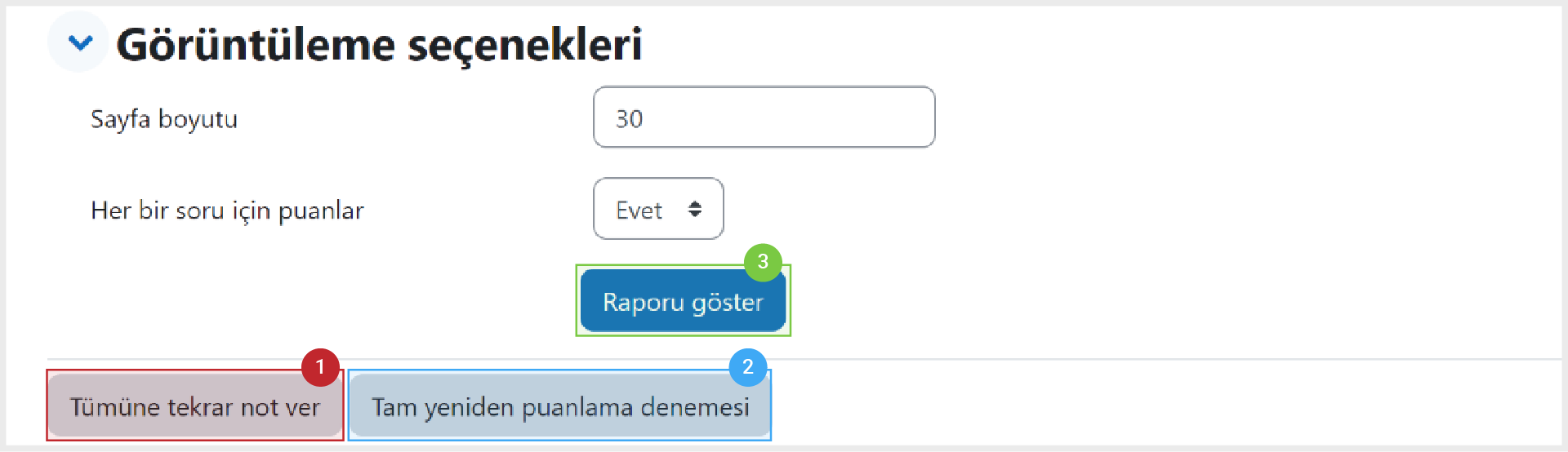
Seçimlerinizi ve gerekli ayarlamaları yaptıktan sonra puanlarda örneğin sorunun doğru cevabında bir değişiklik yapmışsanız “Tümünü Yeniden Değerlendir” seçeneğini kullanabilirsiniz. Bu seçenek tüm notları yeniden oluşturacak ve sonuca etki edecektir. Bu işleme geçmeden önce yaptığınız değişikliğin nasıl etki edeceğini görmek için “Tam Yeniden Puanlama Provası” (02) seçeneğini kullanabilirsiniz. Ayarları yaptıktan sonra “Raporu Göster” düğmesine tıkladığınızda seçimlerinize dayalı olarak rapor oluşacaktır.
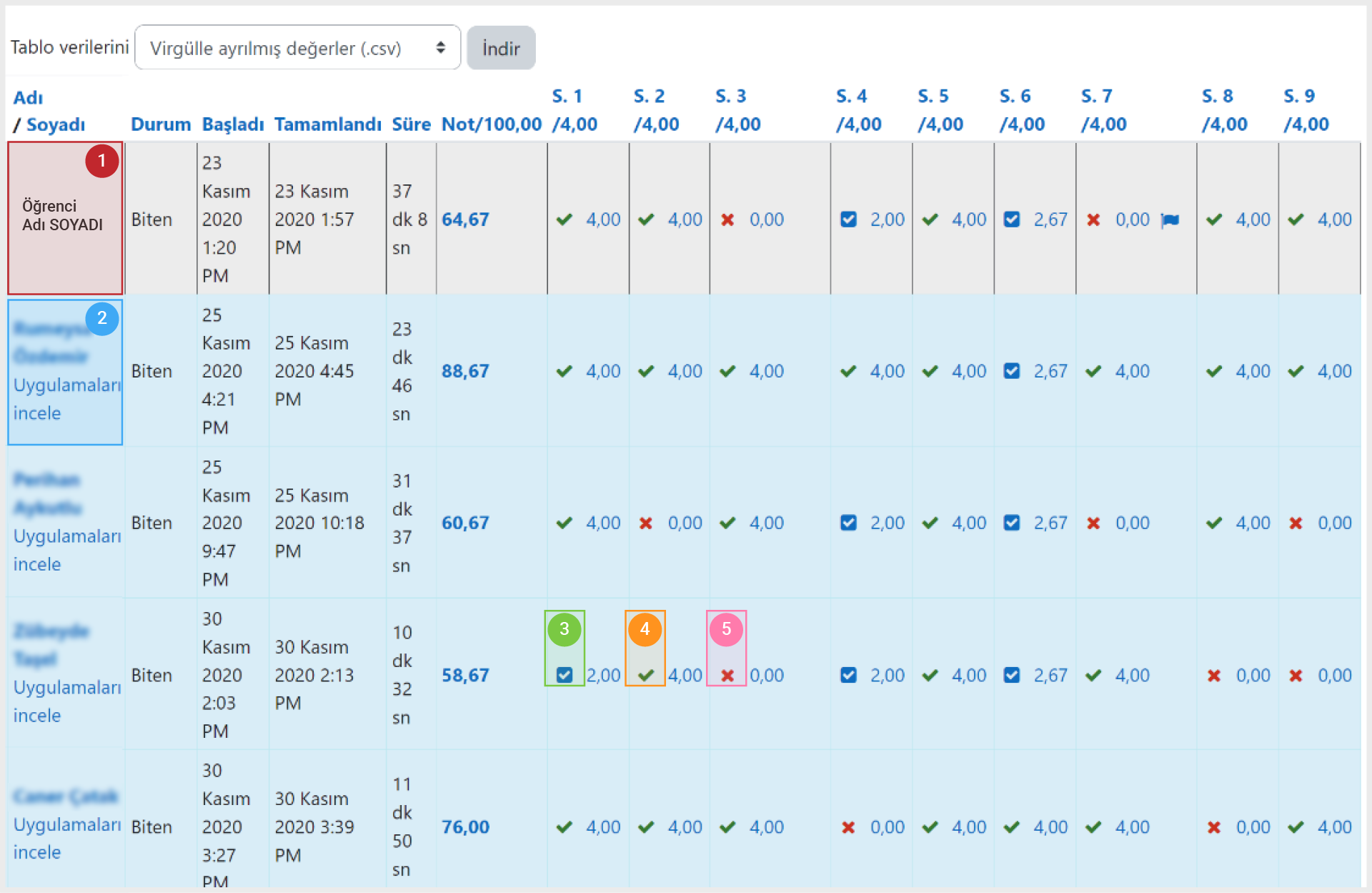
Raporda öğrenen, “Adı ve Soyadı”nı (01) görebilir. Öğrenenin “Yaptığı Denemeleri (02)” gözden geçirebilirsiniz. “Durum” sütununda sınavın bitip bitmediğini, “Başlangıç” sütununda sınavın yapıldığı tarihi, “Tamamlandı” sütununda ise sınavın tamamlanma tarihini görebilirsiniz. “Not” sütununda öğrenenin sınav için ayarladığınız “En Yüksek Puan” üzerinden “Kaç Puan” aldığı da görünecektir.
“Sorular” sütunları ise sorunun toplam puan değerini, öğrenenin bu soruyu “Tam”, “Kısmen” veya “Yanlış” olarak nasıl cevaplandığını farklı renklerle gösterecek ayrıca öğrenenin kaç puan aldığını da belirtecektir. Örneğin; 3. öğrenen (Bu sınavda öğrenen isimleri gizlenmiştir) birinci soruyu “Kısmen” cevaplamış ve “4” puan üzerinden “2” almış, bu not tabloda “Mavi” (03) renkle gösterilmiştir. İkinci soruyu “Doğru” olarak cevaplamış ve tam puan yani “4” aldığı için bu “Yeşil” (04) renkle gösterilmiştir. Üçüncü soruyu ise “Yanlış” olarak cevapladığı için “0” puan almış ve bu “Kırmızı” (05) renkle işaretlenmiştir.
En altta “Genel” bölümünde sınava ilişkin ortalama puanlar gösterilmektedir. Tablodaki verileri indirmek için tablonun hemen üstünde yer alan “Tablo Verilerini…İndir” (06) alanından dosya biçimini (excel, ods, cvs, metin ve html) seçerek notları indirebilirsiniz.
Tabloda birden çok deneme yapan öğrenenlerin uygulamalarını görüntüleyebilir, isterseniz bu uygulamalardan bir veya birkaçını (sınav ayarlarınızda sınavın kaç defa yapılabileceğine ilişkin yapılan ayara bağlı olarak) silebilirsiniz.
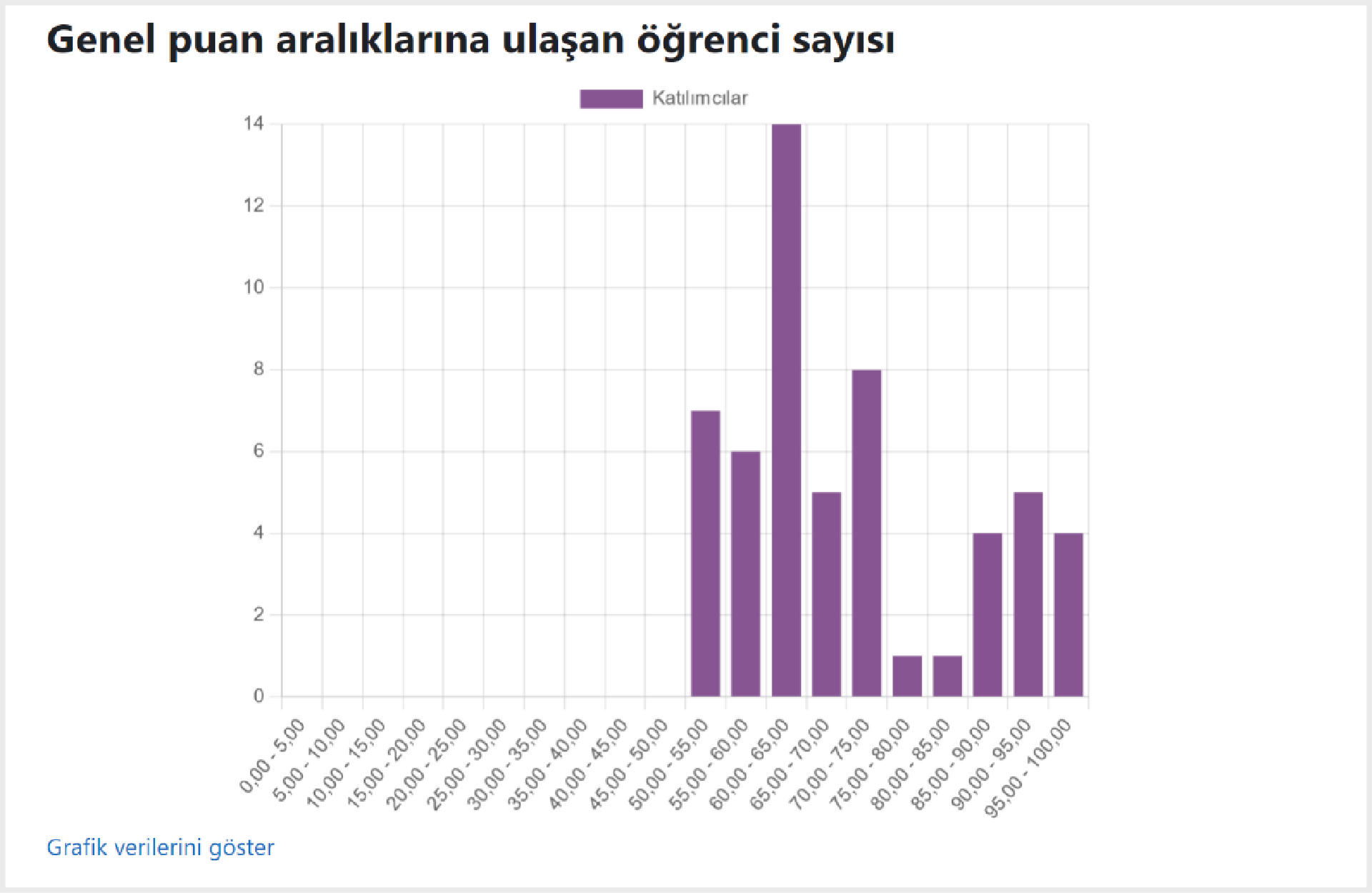
“Not Tablosu”nun hemen altında sınava ilişkin “Genel Puan Aralıklarına Ulaşan Öğrenen Sayısı” grafiklerini görüntüleyebilirsiniz. İsterseniz grafik verilerine ilişkin verileri de hemen grafiğin altında listeleyebilirsiniz.
Yanıtlar
“Sınav Notları”nın bir tablo olarak gösterildiği yanıtlar ekranında sınava giren öğrenenin ismine tıklanarak profiline erişilebilir, öğrenene mesaj gönderilebilir. Sınavın ekranına da buradan ulaşılmaktadır. (Tıpkı öğrenenin sınav kâğıdına bakar gibi sınav ekranı incelenebilir.)
“Yanıtlar” tablosunda (ayarlardaki seçiminize bağlı olarak) “Geri Bildirim”leri, “Soru Metni”ni, “Doğru Cevabı” ve “Öğrenenin Cevabı”nı görebilirsiniz. Sınavda birden fazla uygulama için izin verdiyseniz öğrenenlerin ilk ve sonraki uygulamalarını da inceleyebilir, isterseniz öğrenenin uygulamalarını da silebilirsiniz. Tablo büyük olduğu için ekrana sığmayacaktır. Öğrenenin cevaplarını görmek için “Sağ”a, başa dönmek için “Sol”a kaydırmanız gerekecektir. Diğer uygulamaları ve farklı öğrenenlerin cevaplarını görmek için de aşağıya doğru kaydırmanız gerekecektir.
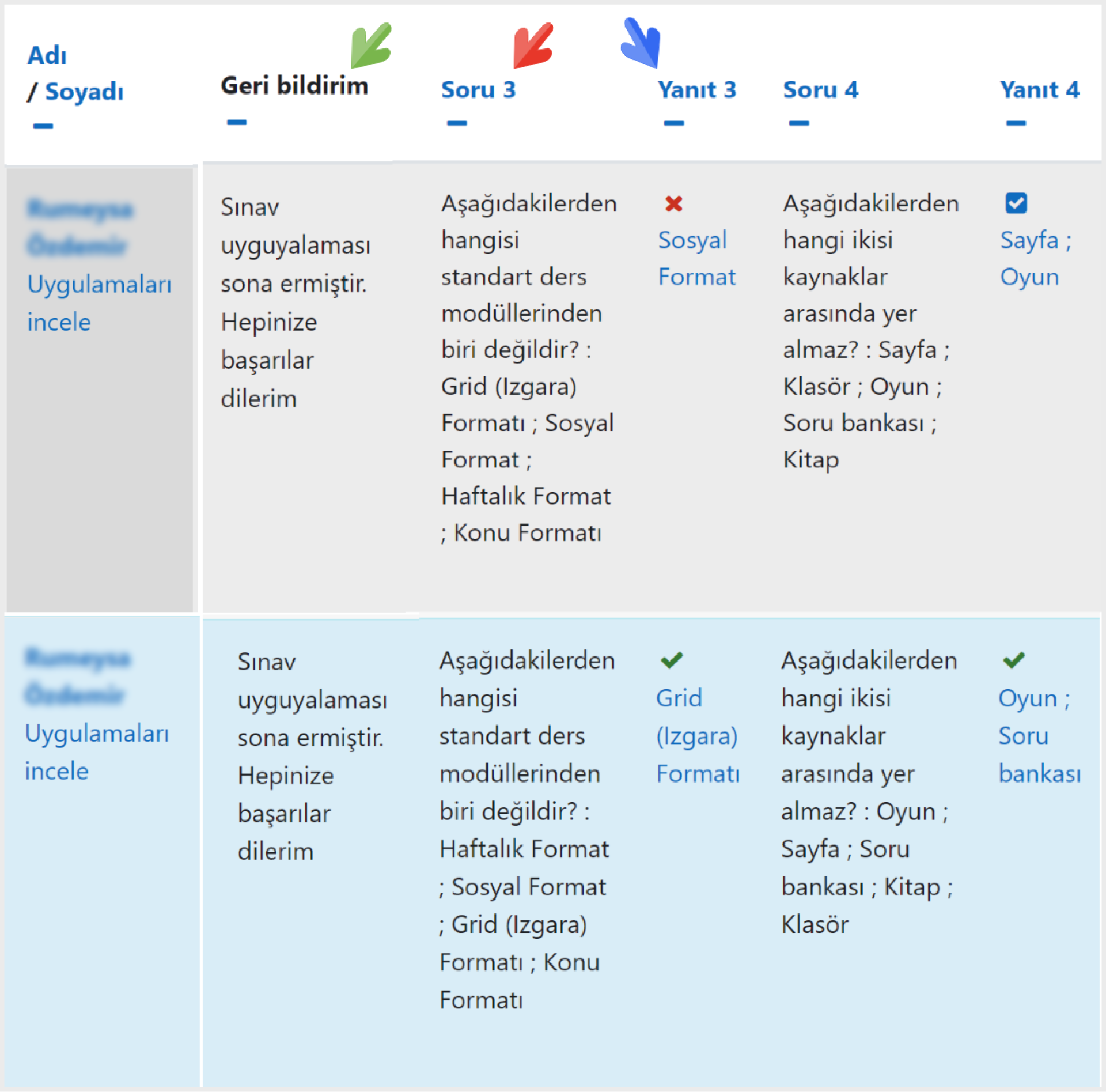
“Notlar”da olduğu gibi yanıtları ihtiyacınıza uygun dosya formatında indirebilirsiniz. “Moodle Yanıtlar Tablosu” okunurluk açısından zor bir tablodur. Bunu bilgisayara indirerek bilgisayardan takip etmeniz daha kolay olacaktır. Bununla uğraşmak istiyorsanız her bir sütunun yanında yer alan “ – ” simgesine tıklayıp sütunları daraltarak da takip edebilirsiniz.

